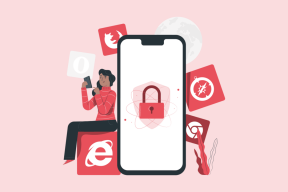3 meilleures façons de vérifier le niveau de la batterie Apple Pencil sur iPad
Divers / / November 29, 2021
L'Apple Pencil offre une autonomie exceptionnelle. Vous pouvez continuer à écrire pendant 12 heures d'affilée sans jamais avoir à vous soucier de le recharger. Mais si ce n'est plus le cas (cela arrive lorsqu'un Apple Pencil vieillit), il est préférable de surveiller le niveau de batterie de votre Apple Pencil. Cela vaut également pour l'Apple Pencil de 1ère génération qui nécessite une procédure de recharge assez lourde.

Alors, comment vérifier le niveau de batterie de l'Apple Pencil? Il y a trois façons de procéder. La première méthode consiste à en utilisant le widget Batterie intégré dans iPadOS, et s'applique à la fois aux crayons Apple de première et de deuxième génération. Si vous utilisez un Apple Pencil 2, vous pouvez également utiliser quelques autres méthodes pour vérifier facilement le niveau de charge. Vérifions-les.
1. Utiliser le widget de batterie
Le widget Batterie relaie les niveaux de charge en temps réel pour un certain nombre d'appareils tels que les AirPod et l'Apple Pencil. Commencez par vous diriger vers la vue Aujourd'hui - balayez vers la droite à partir de la première page de l'écran d'accueil pour l'afficher. Si le widget Batterie est activé, vous devriez immédiatement voir le niveau de charge sur votre Apple Pencil.
Si vous ne le voyez pas, voici comment vous devez l'activer. La procédure est légèrement différente à partir de l'iPadOS 14.
iPadOS 14 et versions ultérieures
Étape 1: Affichez la vue Aujourd'hui. Ensuite, appuyez longuement sur une zone vide de l'écran d'accueil pour commencer à la secouer. Suivez en appuyant sur l'icône en forme de plus dans le coin supérieur gauche de l'écran.

Étape 2: Faites défiler la galerie de widgets vers le bas, puis appuyez sur Batterie.

Étape 3: Choisissez une taille de widget (petite, moyenne ou grande). Les tailles de widgets plus petites et moyennes utilisent moins d'espace dans la vue Aujourd'hui, mais le widget Batterie plus grand relaie clairement les noms des appareils. Une fois que vous avez pris une décision, appuyez sur Ajouter un widget.

Et c'est tout. Vous devriez voir le widget Batterie dans la vue Aujourd'hui, ainsi que le niveau de charge actuel de votre Apple Pencil. Vous pouvez également faire glisser le widget n'importe où dans la vue Aujourd'hui. Je recommande de le faire glisser vers le haut de la liste afin que vous puissiez le voir clairement quand vous le souhaitez.

Aussi, n'oubliez pas de empiler le widget Batterie ainsi que d'autres widgets de taille similaire. Cela permet de réduire la quantité d'espace d'écran en jeu dans Today View.
iPadOS 13 et versions antérieures
Étape 1: Dirigez-vous vers la vue d'aujourd'hui. Ensuite, faites défiler jusqu'en bas de l'écran et appuyez sur l'icône Modifier.

Étape 2: Localisez la liste Batterie sous la section Plus de widgets, puis appuyez sur l'icône en forme de plus à côté de Batterie.
Étape 3: Appuyez sur Terminé.
Vous devriez alors voir le widget Batterie dans la vue Aujourd'hui. Vous pouvez également faire glisser le widget vers le haut de l'écran si vous le souhaitez.
2. Snap sur iPad (Apple Pencil 2 uniquement)
Si vous utilisez un Apple Pencil de deuxième génération, vérifier le niveau de charge actuel est aussi simple que de l'accrocher le connecteur magnétique situé sur le côté droit de votre iPad Pro (3e et 4e génération) ou de votre iPad Air (4e génération).
Dès que vous l'enclenchez, regardez vers le haut de l'écran - vous devriez voir le niveau de charge actuel de l'Apple Pencil clignoter pendant quelques secondes. Si vous l'avez manqué, retirez simplement le stylet et réenclenchez-le.

Cela charge également l'Apple Pencil. Et comme vous pouvez le voir, mon Apple Pencil 2 a presque toujours une charge complète puisque je le clipse sur mon iPad chaque fois que je ne l'utilise pas.
Si l'Apple Pencil n'a plus de charge, vous ne verrez peut-être pas cet indicateur. Dans ce cas, laissez-le attaché pendant environ une minute. Ensuite, retirez et rattachez. Parcourez ce guide de dépannage si vous n'arrivez pas à connecter l'Apple Pencil à votre iPad Pro ou iPad Air.
3. Accédez à l'application Paramètres (Apple Pencil 2 uniquement)
Un autre moyen très simple de vérifier le niveau de charge de l'Apple Pencil 2 consiste à accéder à l'application Paramètres. Une fois que vous y êtes, choisissez Apple Pencil sur le côté droit de l'écran et vous devriez voir le niveau de charge actuel vers le haut de l'écran.

Cet écran vous permet également de gérer la fonctionnalité Double Tap sur votre Apple Pencil 2. De plus, vous pouvez activer et désactiver le nouvelle fonctionnalité Scribble introduite dans iPadOS 14 directement à partir de cet écran.
Ne manquez pas une note
Si vous utilisez un Apple Pencil 2, vous aurez rarement à rechercher le niveau de charge actuel. Il reste magnétiquement attaché à votre iPad et se charge également automatiquement lorsqu'il n'est pas utilisé activement. Cela dit, n'oubliez pas que vous pouvez continuer à écrire pendant trente minutes ou plus en chargeant brièvement votre crayon Apple de première ou de deuxième génération pendant seulement 15 secondes.
Ensuite: Votre iPad nécessite des recharges fréquentes? Voici comment vérifier l'état de sa batterie.